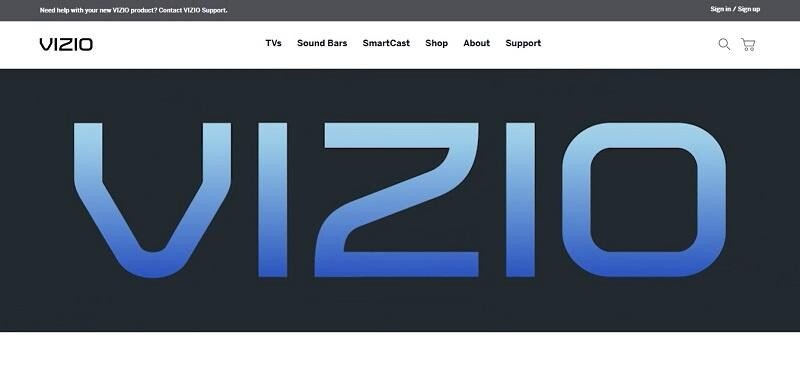
Descubrirá las diferencias entre estos productos Vizio. También descubrirás todas las formas de utilizar las diferentes aplicaciones de estos productos y cómo instalarlas. Así que, sin más preámbulos, empecemos:
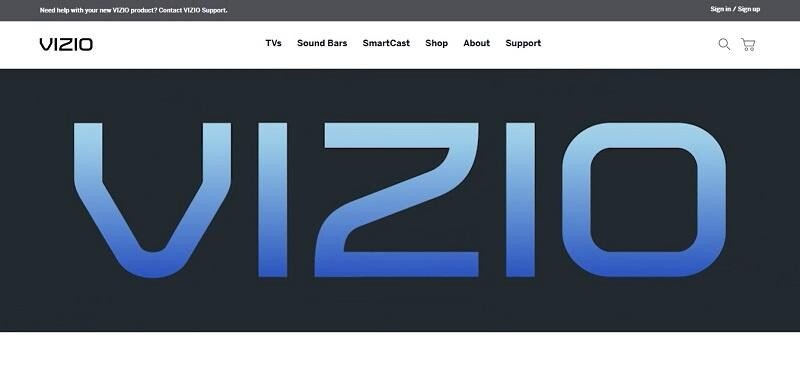
La diferencia entre SmartCast y Smart TV
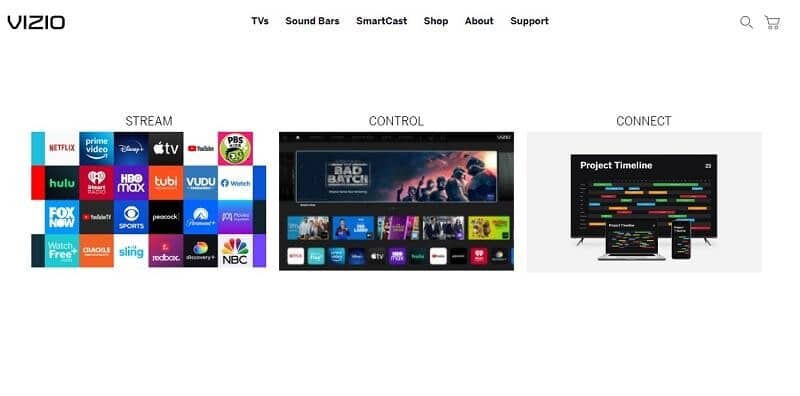
Antes de pasar a las guías de instalación de aplicaciones, vamos a conocer la diferencia. La diferencia entre los Vizio SmartTV y los SmartCast TVVizio lanzó por primera vez una serie de televisores inteligentes que ofrecían a los usuarios la opción de utilizar un smart cast. Estos modelos de televisores se llamaron Smartcast TV. SmartCast TV permite a los usuarios utilizar el dispositivo como un smartphone o una tableta y proyectar la pantalla en el televisor. No admite la instalación de una app.
Estos modelos tenían que ser asequibles y ofrecer una transmisión de calidad HD. Fue una gran idea, pero a la gente no le gustó lo suficiente. Al fin y al cabo, todos queremos la libertad de elegir.
Luego llegaron los televisores inteligentes Vizio. Estos están más en línea con los televisores Android tradicionales. Podrías descargar aplicaciones y tener libertad de elección. Algunos incluso estaban preinstalados. Entre ellas, Netflix, Disney+, Amazon Prime, y otras opciones premium. Estos tuvieron más éxito.
Sin embargo, Vizio no ha eliminado por completo el sistema SmartCast de estos televisores. Todavía es posible utilizar SmartCast. Así, los SmartTV de Vizio eran mejores, con más flexibilidad y las mismas funciones de siempre.
Aplicaciones de Internet de Vizio – VIA y VIA +

No había mucha diferencia entre el Vizio SmartCast y las aplicaciones VIA o VIA Plus. Estas aplicaciones te permiten difundir el contenido de tus aplicaciones favoritas.
Más tarde, se convirtió en una tienda de aplicaciones. Se trata de una tienda de aplicaciones exclusiva que enumera todas las aplicaciones compatibles. Vizio no tiene una tienda de aplicaciones de Google Play o Apple. Se basa en la tienda de aplicaciones integrada, VIA Plus, para permitir el uso de otras aplicaciones.
Así que si quieres conocer todas las aplicaciones compatibles con tu televisor Vizio, las encontrarás allí.
Cómo añadir aplicaciones a Vizio Smart TV
1. Utilizar VIA para añadir aplicaciones a tu SmartTV
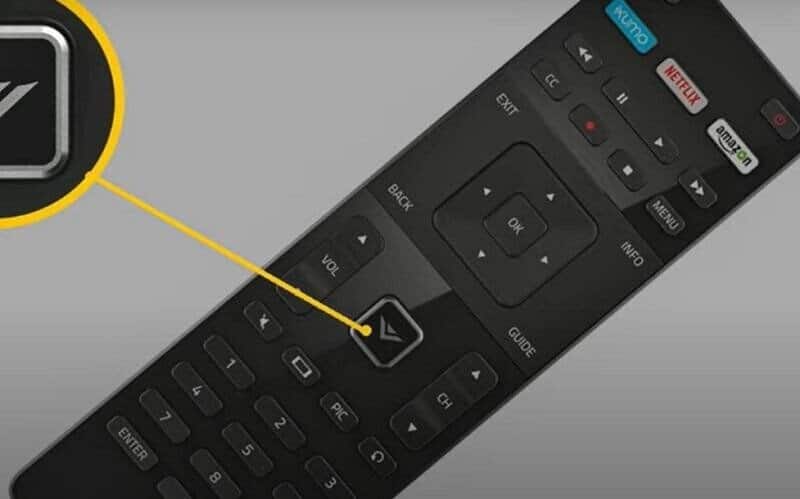
Como ya se ha mencionado, VIA es una de las funciones, o aplicaciones, que actúan como una AppStore. Si está disponible en su modelo, tendrá que utilizarlo para instalar aplicaciones. Todo lo que tienes que hacer es seguir estas instrucciones:
- .
- Debería ver un botón VIA en el mando a distancia. Si no sabes cómo es, busca un botón con una «V». Este es el botón. Ahora púlsalo.
- Se abrirá una nueva ventana. Selecciona la opción «Tienda de TV conectada».
- Aquí encontrará varias opciones de simplificación. Seleccione la opción «Todas las aplicaciones». Esta es la mejor opción para ver todas las aplicaciones disponibles para tu modelo de Vizio Smart TV.
- Ahora puede proceder a navegar por la lista. Seleccione la aplicación deseada. Pulse el botón OK del mando a distancia. Esto abrirá nuevas opciones.
- Busca y selecciona la opción «Instalar aplicación». Esto instalará la aplicación.
2. Uso de VIA Plus para añadir aplicaciones a tu televisor
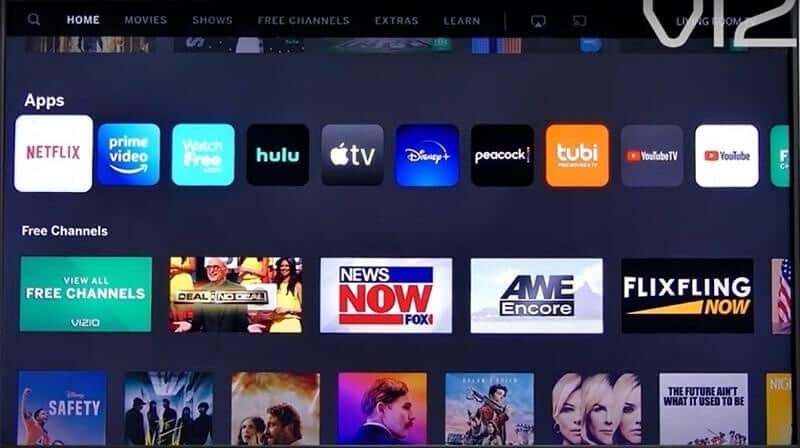
No hay mucha diferencia entre VIA y VIA Plus. Sin embargo, algunas cosas han cambiado y es esencial que lo sepas:
- Tienes que pulsar el mismo botón V de tu mando a distancia. Pero esta vez tendrás que hacerlo dos veces. Sólo entonces aparecerán las opciones.
- En lugar de la opción Todas las aplicaciones, estará la opción Mis aplicaciones. De lo contrario, se abrirá una pestaña y tendrás que ir a la pestaña Mis aplicaciones.
- VIA Plus viene con una serie de filtros sencillos. Puedes dividir tus aplicaciones en categorías: Destacado, Lo último, Todas las aplicaciones y Otras categorías. Es necesario utilizarlos para encontrar la aplicación deseada.
- También debe pulsar el botón OK. Seleccione la opción Instalar y aparecerá en la sección Mis aplicaciones.
3. Añadir aplicaciones a un SmartCast TV
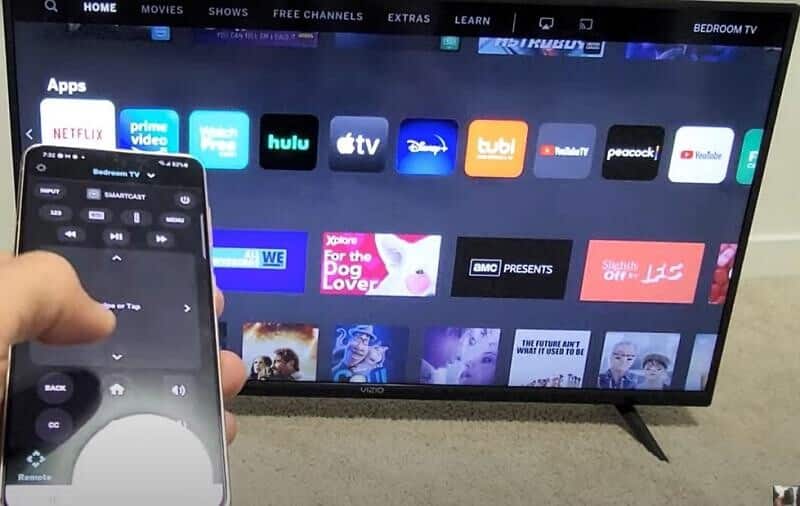
¿Es posible añadir aplicaciones al Vizio SmartCast TV? En cierto modo, la televisión ya lo permite, pero de forma limitada. ¿Qué significa eso? Para ahorrarte la molestia, aquí tienes una breve explicación:
Vizion SmatCast TV te permite descargar aplicaciones. Pero estas aplicaciones descargadas sólo pueden utilizarse con el sistema de screencasting integrado. En otras palabras, se trata de pequeñas aplicaciones con una sola función. ¿Cuáles son las ventajas?
Puedes conectarte a todas las aplicaciones del otro dispositivo, por ejemplo, tu smartphone Android. Aunque tu abono sólo te permita conectarte a un número limitado de dispositivos (1, 2 o 4) y todos estén ocupados, puedes seguir utilizándolos.
Sí, puedes seguir utilizando la función Cast de tu teléfono para usarlo en el Vizio Smart TV. Además, no se apagará porque se haya alcanzado el número máximo de dispositivos. Técnicamente, estás usando un teléfono.
Por lo tanto, esta función es adecuada para aquellos que tienen un acceso limitado a las aplicaciones en su teléfono. Pero quiere disfrutarlos en la gran pantalla. ¿Cómo se hace esto?
- Si no está disponible en su televisor, abra su teléfono móvil. Ahora ve a la aplicación que quieres transmitir. Ábrela y, si no la tienes, instálala desde la tienda de aplicaciones de tu teléfono.
- Entonces selecciona la opción de emisión en la aplicación.
Recuerde que la opción de reparto de las aplicaciones VIA sólo se ejecutará a través de la aplicación. No se emitirá toda la pantalla del teléfono. Así no tendrás que preocuparte por las notificaciones y otras molestias en la gran pantalla. Una vez finalizado el episodio o la película, el casting se detendrá en la mayoría de los casos.
4. Eliminar aplicaciones de Vizio Smart TV
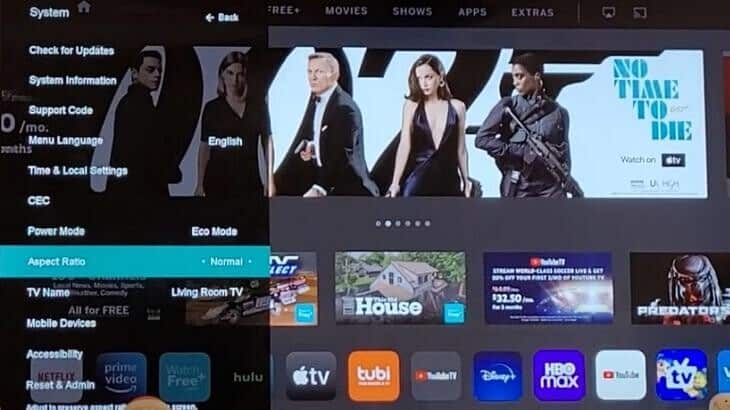
Hemos pensado que sería ideal para ti aprender a eliminar aplicaciones. Después de todo, puede surgir la necesidad de eliminar una aplicación. Quizás quieras probar otras aplicaciones y no tengas espacio.Tal vez se haya cansado de la aplicación o se haya quedado sin suscripción. Puedes eliminar o desinstalar aplicaciones de tu Vizio TV por cualquier motivo. He aquí cómo:
- Sólo tienes que ir a la opción Mis aplicaciones de tu smart TV Vizio.
- Allí encontrará todas las aplicaciones. Seleccione el que desea eliminar (resaltado).
- Puede pulsar el botón OK para abrir el submenú. Si no es así, busca la opción para abrir el submenú. Estos son los comandos adicionales que obtendrá.
- Seleccione la opción ‘Eliminar’ y proceda pulsando el botón OK.
Espere a que la aplicación se desinstale. Eso es todo lo que tienes que hacer.
Conclusión – Vizio Smart TV Cómo añadir aplicaciones
Ahora ya lo sabes todo sobre la gestión de aplicaciones o el botón de menú para acceder a las aplicaciones desde el mando a distancia del televisor Vizio. Así que la próxima vez que quieras saber cómo descargar aplicaciones en tu smart TV de Vizio, esta guía estará ahí para ayudarte.
Recuerda que este artículo trataba sobre cómo instalar aplicaciones en tu televisor, no sobre cómo hacer smart cast y otras pautas por el estilo. Además, no se trata de cómo conseguir la aplicación de control remoto de Vizio smart TV.
También nos esforzamos por ofrecerle la mejor información posible. Esto se actualiza para satisfacer sus necesidades específicas. Así que descarga o instala todas las aplicaciones que puedas para tu Vizio smart TV o Smart Cast.
Preguntas – ¿Cómo añadir aplicaciones a Vizio Smart TV?
¿Cómo puedo añadir aplicaciones a Vizio Smart TV?
¿Apple permite el Screencast para dispositivos Vizio desde Wi-Fi?
Sí, Vizio es compatible con Chromecast y Airplay. Así que puedes usar tu dispositivo Apple para hacer screencasting con facilidad. El uso de Wi-Fi es una buena idea porque no interfiere con la conectividad. Los dispositivos que funcionan con la misma Wi-Fi suelen tener mejor conectividad y rendimiento.
¿Podemos utilizar la tienda de aplicaciones de Android para descargar aplicaciones en el Vizio TV?
Puedes probar a utilizar diferentes tiendas de aplicaciones Android para el Vizio Smart TV. Pero debe tener espacio suficiente para que funcione. Además, Vizio dispone de aplicaciones VIA y VIA Plus que pueden utilizarse. El funcionamiento es similar y no tendrás problemas.
¿Cómo utilizar un portátil para transmitir aplicaciones en Vizio?
Puedes utilizar un navegador web como Google Chrome o la versión para ordenadores portátiles de las aplicaciones de Netflix. Estos te permiten utilizar tu portátil y hacer screencast en Vizio. Este es el único método conocido. No hay otra forma de hacerlo.
¿Está disponible Netflix para la plataforma Vizio con el botón Cast?
Sí. Los televisores Vizio vienen con Netflix, Hulu, Disney+, Amazon Prime y aplicaciones similares integradas. Esto le da acceso a los principales medios y contenidos. Todos admiten el botón de fusión para facilitar su uso.
Me llamo Javier Chirinos y soy un apasionado de la tecnología. Desde que tengo uso de razón me aficioné a los ordenadores y los videojuegos y esa afición terminó en un trabajo.
Llevo más de 15 años publicando sobre tecnología y gadgets en Internet, especialmente en mundobytes.com
También soy experto en comunicación y marketing online y tengo conocimientos en desarrollo en WordPress.